表とピボット・テーブルの挿入
挿入できる行および列の最大数は、使用しているExcelのバージョンによって異なります。ワークシートのサイズ制限の詳細は、Microsoft Excelのドキュメントを参照してください。
表またはピボット・テーブルを挿入するには:
- 表またはピボット・テーブルを開始するExcelワークシート、PowerPointスライドまたはWordページの場所にカーソルを合せます。
- Smart Viewパネルのカタログ・ツリーで、表またはピボット・テーブルを右クリックします。
- 次のいずれかを選択します:
-
挿入 - 選択された表ビューまたはピボット・テーブル・ビューがOracle Analytics Cloudで定義されたフォーマットで挿入されます。図31-3および図31-4を参照してください
Oracle Analytics Cloudで表またはピボット・テーブルに対してプロンプトが定義されている場合は、「プロンプト・セレクタ」ダイアログ・ボックスが表示され、表示するデータを選択できます(それ以外の場合は、表またはピボット・テーブルが直接挿入されます)。最初の挿入後、Oracle Analytics Cloudのリボンの「プロンプトの編集」アイコンをクリックして、プロンプトを編集できます。詳細は、プロンプトの操作を参照してください。
表またはピボット・テーブルに対してページ・プロンプト(Oracle Analytics Cloudのビュー・プロンプト)が定義されている場合は、Oracle Analytics Cloudのリボンの「ページ・プロンプトの編集」をクリックして編集することもできます。次を参照してください。ページ・プロンプトの操作
図31-3 Oracle Analytics Cloudのフォーマットで表として挿入される表ビュー
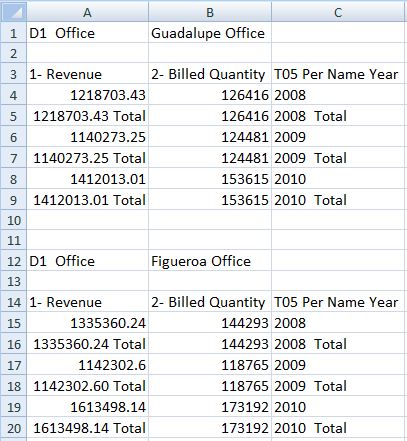
図31-4 Oracle Analytics Cloudのフォーマットでピボット・テーブルとして挿入されるピボット・テーブル
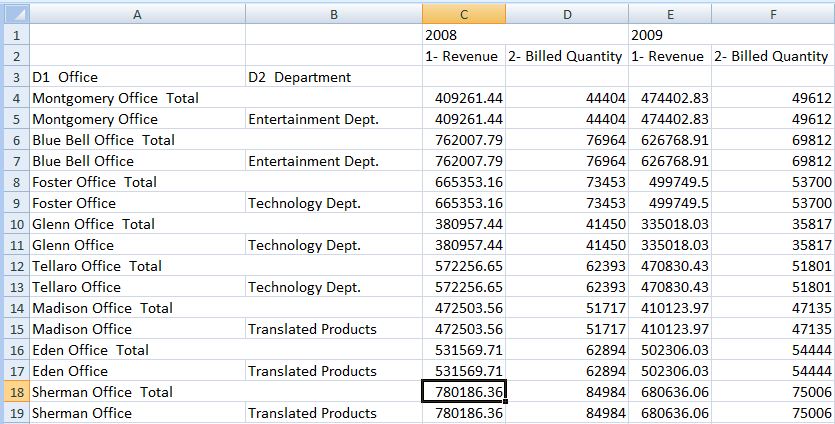
Oracle Smart View for Officeクライアントでは、表はグリッド形式で表示されます。
-
Excel表として挿入(表ビューのみ) - 選択した表ビューはExcel表として挿入されます。ページ・プロンプト・エッジおよびセクション・エッジの列(存在する場合)は、ドロップダウン見出しとして表上部に移動されます。Excelの操作を使用してフィルタ処理、式の定義、ソートおよび他のExcelタスクを実行する場合は、このオプションを選択します。
表ビューがExcel表として挿入されると、Oracle Analytics Cloudで定義されたプロンプトは使用できません。
選択した表はワークシートに挿入されます。
図31-5 Excel表として挿入される表ビューの部分
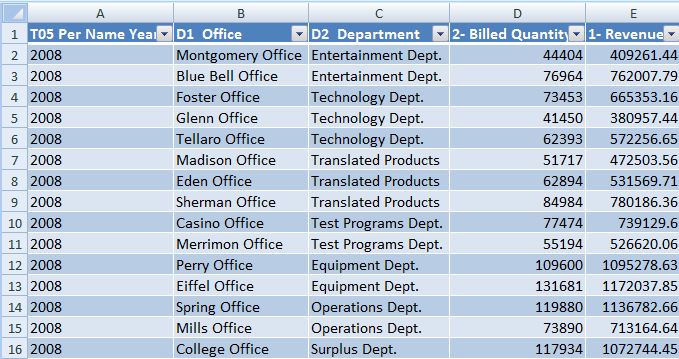
-
Excelピボットとして挿入(ピボット・テーブル・ビューのみ) - 選択したピボット・テーブル・ビューはExcelピボット・テーブルとして挿入されます。ページ・エッジおよびセクション・エッジの列(存在する場合)は、レポート・フィルタ領域にマップされ、メジャー・エッジの列は値領域に移動されます。集約、ピボット、ドリル、ソート、フィルタ処理などの詳細な分析を実行する場合は、このオプションを選択します。
選択した表またはピボット・テーブルがワークシートに挿入されます。図31-6を参照してください。
ノート:
-
ピボット・テーブル・ビューがExcelピボット・テーブルとして挿入されると、Oracle Analytics Cloudで定義されたプロンプトは使用できません。
-
Excelピボット・テーブル・ビューを使用する場合、サポートされるのは、数値データ型のメジャー列を含むビューのみです。
-
Excelワークシートごとに使用できるExcelピボット・テーブルは、1つのみです。また、Excelピボット・テーブル・ビューは、常に新しいワークシートに挿入されます。データ・ソース接続が1つの場合も複数の場合も、これが既定の動作です。
図31-6 Excelピボット・テーブルとして挿入されるピボット・テーブル
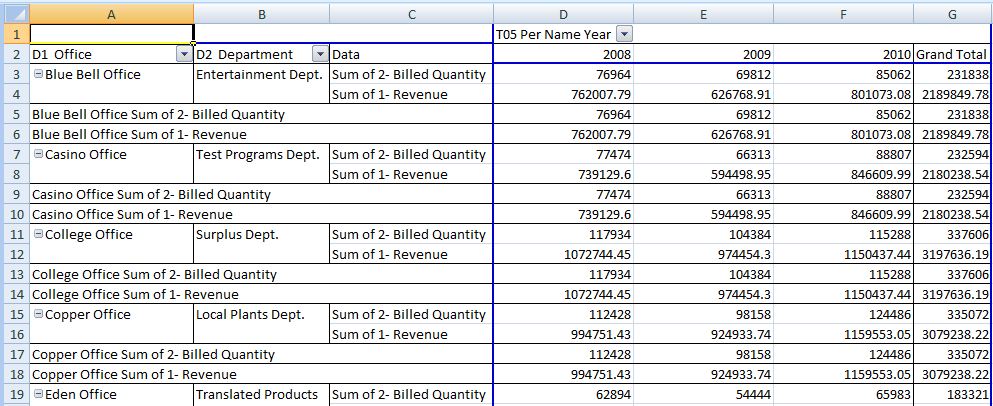
-
-
Oracle Analytics Cloudの分析の編集の説明に従って、表およびピボット・テーブルを編集できます。